DevOps • Инженерам • 16 апреля 2025 • 10 мин чтения
Как запустить контейнер Docker
Контейнеры — это крайне удобный метод запуска приложений в изолированной среде. Их работа абсолютно идентична в условиях любой системы, что позволяет избежать проблем с зависимостями. Разберёмся, как поднять контейнер с нуля: от выбора образа до запуска Docker.
Основные понятия
Docker опирается на три ключевых элемента:
Начнём с самого базового примера:
docker run hello-world
Что делает docker run — команда вытащит образ из Docker Hub (в том случае, если он отсутствует) и осуществит пуск контейнера. В терминале появится подтверждение, что всё работает корректно.
- Image — это готовый шаблон с программой и всем необходимым.
- Контейнер — инициированный экземпляр образа.
- Команда docker run — основной способ запуска.
Начнём с самого базового примера:
docker run hello-world
Что делает docker run — команда вытащит образ из Docker Hub (в том случае, если он отсутствует) и осуществит пуск контейнера. В терминале появится подтверждение, что всё работает корректно.
Пример с параметрами
Для запуска приложения с настройками выполните:
- -d — запускает контейнер Docker в фоновом режиме,это значит, что ваш терминал будет свободен для выполнения других команд.
- -p 8080:80 — открывает порт 80 контейнера на 8080 порту хоста.
- nginx — имя образа с веб-сервером.
Запуск с терминалом
Если нужно войти внутрь контейнера:
docker pull ubuntu
docker run -it ubuntu
Сначала загружается базовый образ Ubuntu. Затем — запускается контейнер с подключением терминала (-it). Получаете доступ к окружению, как будто это полноценная система.
📌 Такие команды полезны для тестирования, настройки окружения и локальной разработки.
docker pull ubuntu
docker run -it ubuntu
Сначала загружается базовый образ Ubuntu. Затем — запускается контейнер с подключением терминала (-it). Получаете доступ к окружению, как будто это полноценная система.
📌 Такие команды полезны для тестирования, настройки окружения и локальной разработки.
Создание контейнера
Пора перейти от базовых примеров к реальной работе. Контейнер можно собрать на основе готового образа или создать свой. После этого его легко запустить единственной командой.
Начнём с готового образа
Допустим, нужно развернуть Ubuntu-систему. Всё начинается с загрузки:
docker pull ubuntu
Теперь можно создать рабочее пространство:
docker run -it ubuntu
Флаг -it включает режим интеракции с терминалом. Вы окажетесь внутри контейнера и получите возможность работать с ним как с обычной системой.
Если нужен простой запуск контейнера без входа внутрь:
docker run -d ubuntu sleep infinity
Такой вариант удобен для фоновых задач — контейнер не завершится, пока работает команда sleep.
docker pull ubuntu
Теперь можно создать рабочее пространство:
docker run -it ubuntu
Флаг -it включает режим интеракции с терминалом. Вы окажетесь внутри контейнера и получите возможность работать с ним как с обычной системой.
Если нужен простой запуск контейнера без входа внутрь:
docker run -d ubuntu sleep infinity
Такой вариант удобен для фоновых задач — контейнер не завершится, пока работает команда sleep.
Запуск собственного проекта
Если речь о собственном коде, алгоритм такой:
Пример Dockerfile для приложения на Python:
- Создаем Dockerfile — это набор инструкций, описывающих сборку.
- Собираем образ.
- Запускаем контейнер.
Пример Dockerfile для приложения на Python:
Собираем образ:
Выполняем запуск:
Программа выполняется изолированно – теперь можно открыть его через браузер по адресу localhost:5000.
⚡️ На курсе Docker для админов и разработчиков вы разберётесь во всём с нуля. Уже на первой неделе вы научитесь запускать контейнеры и после обучения будете уверенно работать с томами, сетью, а также docker-compose.
⚡️ На курсе Docker для админов и разработчиков вы разберётесь во всём с нуля. Уже на первой неделе вы научитесь запускать контейнеры и после обучения будете уверенно работать с томами, сетью, а также docker-compose.
Утилита docker run
docker run — отправная точка в работе с Docker. Она не просто запускает контейнер, но и создаёт его из образа, подключает сеть, пробрасывает порты, выполняет монтирование томов и передачу переменных сред.
Общий синтаксис
docker run [опции] <образ> [команда]
Простой пример:
docker run ubuntu echo "Hello from container"
Здесь из образа ubuntu создается контейнер, выполняется команда echo, затем выполнение завершается.
Простой пример:
docker run ubuntu echo "Hello from container"
Здесь из образа ubuntu создается контейнер, выполняется команда echo, затем выполнение завершается.
Часто используемые опции
- -d — фоновый режим.
- -it — подключение терминала.
- --name — задаёт имя контейнера.
- -p — пробрасывает порты.
- -v — монтирует тома.
- --rm — автоматическое удаление контейнера после завершения.
docker run -d -p 8080:80 --name webserver nginx
Контейнер webserver запускается из образа nginx, открывая порт контейнера 80 на 8080 порту хоста.
Работа с томами
Если нужно сохранить данные между перезапусками:
docker run -v /home/user/data:/app/data my-app
Каталог data на хосте теперь доступен внутри контейнера как /app/data.
docker run -v /home/user/data:/app/data my-app
Каталог data на хосте теперь доступен внутри контейнера как /app/data.
Передача переменных окружения
Если нужно передать настройки используйте флаг -e:
docker run -e ENV=prod my-app
Это особенно полезно если вы работаете с конфигурацией через переменные среды.
docker run -e ENV=prod my-app
Это особенно полезно если вы работаете с конфигурацией через переменные среды.
Запуск из образа
Если нужно создать и сразу выполнить запуск контейнера из локального или загруженного образа:
Если в интерактивном режиме вы имеете дело с Node.js-проектом:
Команда монтирует текущую директорию внутрь контейнера и открывает терминал.
Дополнительные флаги
- --network=host — подключение к сети хоста.
- --env-file — загрузка переменных окружения из .env файла.
- --restart=always — автоматический перезапуск при сбоях.
- --cpus, --memory — ограничение ресурсов.
🚀 Чем чаще вы будете использовать docker run, тем лучше поймете устройство контейнеров, и как их можно оптимизировать под свои задачи.
👨💻 На Docker для админов и разработчиков вы подробно разберете флаги run, научитесь применять их вместе с томами, сетями, переменными среды. Сможете запускать сложные сервисы всего одной командой.
Как создать и запустить образ Docker Image
Образ — основа контейнера. Внутри него находится всё необходимое для того, чтобы приложение работало: код, настройки, зависимости. Собрав образ один раз, можно запускать его где угодно — на любом сервере или машине.
Что такое Dockerfile
Для того, чтобы осуществить сборку образа потребуется Dockerfile. Это пошаговая инструкция: какой образ взять как базовый, куда скопировать файлы, что установить и как выполнить запуск приложения.
Пример Dockerfile для проекта на Python:
Пример Dockerfile для проекта на Python:
Здесь:
- FROM определяет базовый образ.
- WORKDIR — рабочая директория внутри контейнера.
- COPY выполняет перенос файлов в контейнер.
- RUN выполняет установку зависимостей.
- CMD запускает приложение во время старта контейнера.
Сборка образа
Перейдите в папку с проектом и выполните:
Флаг -t задаёт имя.Точка справа — указание на директорию, где расположен Dockerfile в текущий момент.
Проверка и запуск
Для того, чтобы увидеть список со всеми доступными образами:
docker images
Образ собран – запускаем контейнер на его основе:
docker images
Образ собран – запускаем контейнер на его основе:
После этого приложение доступно по адресу localhost:5000. Оно работает изолированно – все зависимости уже внутри образа.
Советы по созданию
- Минимизируйте образ. Используйте облегчённые версии, например: python:3.11-slim.
- Добавьте .dockerignore. Этот файл исключает ненужные файлы из сборки, как .gitignore.
- Учитывайте кэш. Docker сохраняет шаги сборки. Если не менять порядок инструкций, сборка будет быстрее.
- Прибегайте к многостадийной сборке. Это эффективно для языков вроде Go или Java, где нужно разделять этапы сборки и выполнения
Пример для Node.js
Сборка и запуск:
📌 Собрав образ, вы можете залить его в Docker Hub, передать команде, а также использовать в CI/CD-пайплайне.
Начните бесплатно изучать запуск контейнера Docker!
Дарим демодоступ к обучению на 1 день, чтобы вы познакомились с материалами и спикерами курса.
Дарим демодоступ к обучению на 1 день, чтобы вы познакомились с материалами и спикерами курса.
Заключение
Теперь у вас есть чёткое понимание, как работать с Docker: от запуска базовых контейнеров до создания собственных образов. Мы разобрали:
Эти знания пригодятся не только при разработке, но и при тестировании, деплое, создании инфраструктуры и автоматизации процессов.
Контейнеризация помогает:
📌 Docker уже давно является стандартом для DevOps, backend-разработки и системного администрирования. Умение работать с ним — важный навык в современном IT.
🔥 Хотите двигаться дальше? Освойте Docker с нуля за 3 недели на курсе Docker для админов и разработчиков. Вас ждут:
Контейнеры — это удобный инструмент, с которого начинается путь к современной и гибкой инфраструктуре. Попробуйте сами — и вы быстро увидите, насколько это упрощает работу.
Удачи с Docker!
- как запускать образы из Docker Hub;
- как создавать контейнеры и управлять их параметрами;
- как писать Dockerfile и собирать образы;
- как использовать команду docker run с разными опциями.
Эти знания пригодятся не только при разработке, но и при тестировании, деплое, создании инфраструктуры и автоматизации процессов.
Контейнеризация помогает:
- быстрее запускать проекты;
- избавиться от проблем с окружением;
- масштабировать сервисы по мере роста нагрузки.
📌 Docker уже давно является стандартом для DevOps, backend-разработки и системного администрирования. Умение работать с ним — важный навык в современном IT.
🔥 Хотите двигаться дальше? Освойте Docker с нуля за 3 недели на курсе Docker для админов и разработчиков. Вас ждут:
- пошаговые практики с примерами из реальных проектов;
- работа с томами, сетью, Docker Compose;
- оптимизация образов и автоматизация процесса сборки;
- сертификат и портфолио для работодателя.
Контейнеры — это удобный инструмент, с которого начинается путь к современной и гибкой инфраструктуре. Попробуйте сами — и вы быстро увидите, насколько это упрощает работу.
Удачи с Docker!
Статью подготовили
Редакция Слёрма
Понравилась статья? Будем рады вашему лайку и репосту — вдруг кому-то тоже пригодится:)
Оцените статью
